Python3-2023-测试开发-28- Python 代码如何打包成.exe文件(Pyinstaller包)
前言
Python可将.py文件打包成.exe文件在windows系统上运行
环境准备(Pyinstaller)
1、首先安装 pywin32包,如果没有此包,后面打包会报错
pip3 install pywin32 --index-url https://pypi.douban.com/simple
2、安装PyInstaller
pip3 install PyInstaller --index-url https://pypi.douban.com/simple
打包.exe文件
1、进入项目所在路径
2、打开Terminal
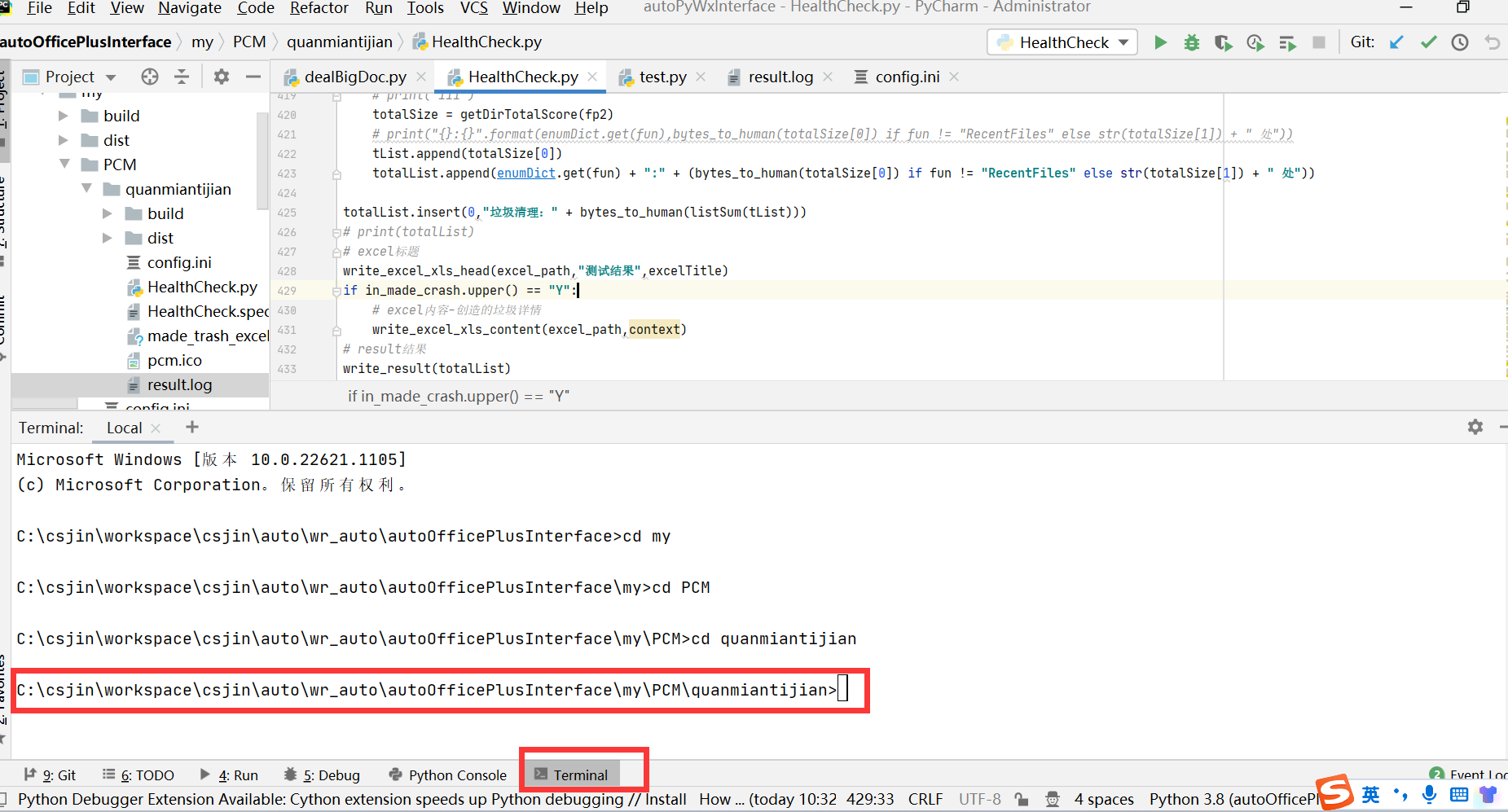
3、执行
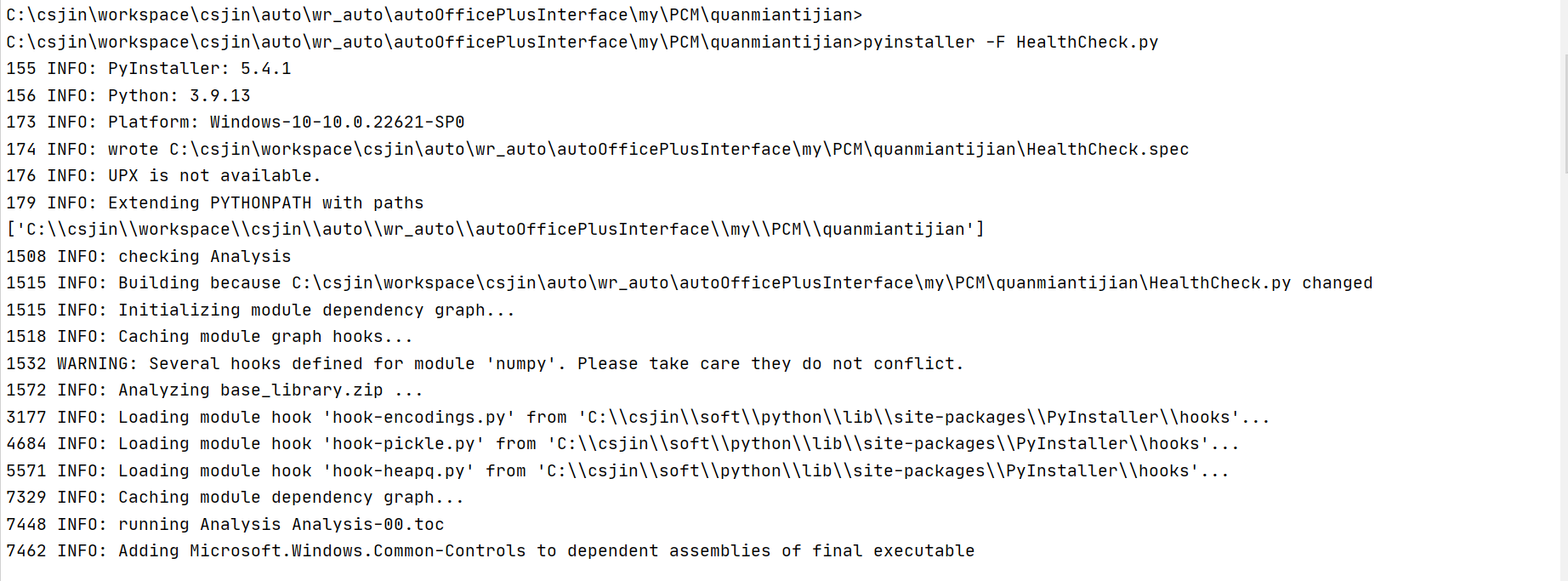
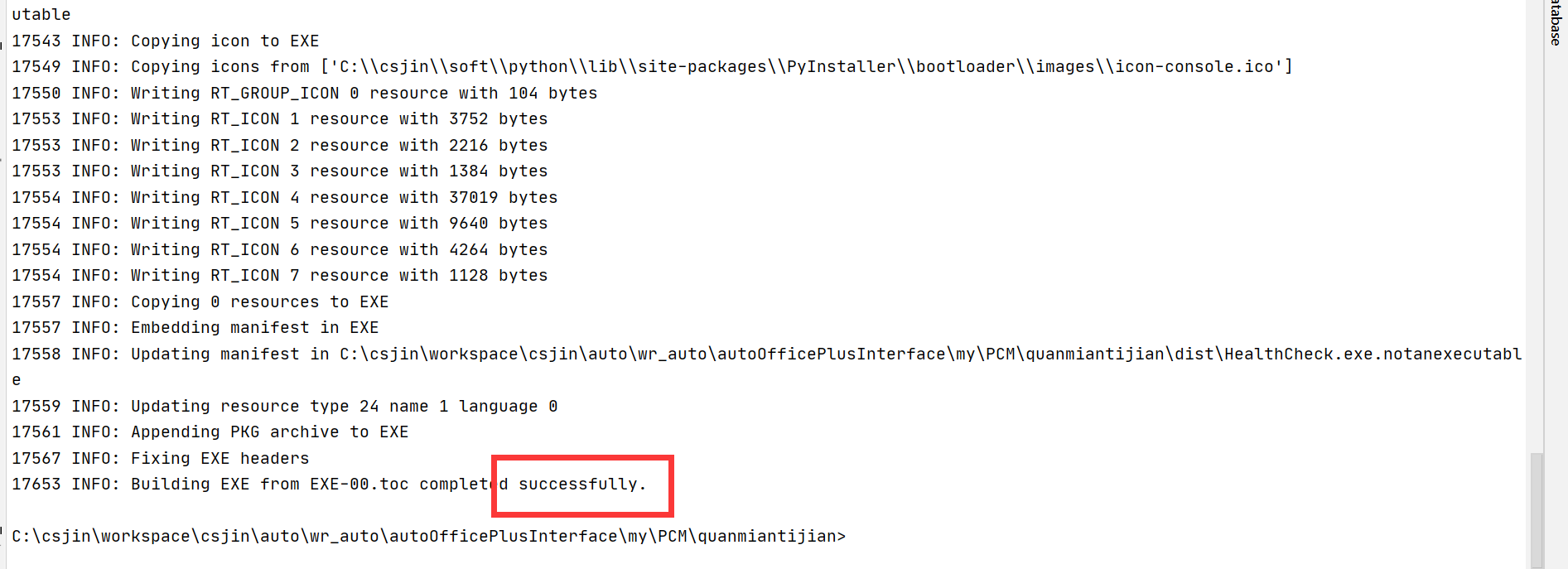
直到看到 Building EXE from EXE-00.toc completed successfully.,表示打包已成功
4、pyinstaller命令介绍
pyinstaller 一些常用参数命令 -F 表示生成单个可执行文件 -w 表示去掉控制台窗口,这在GUI界面时非常有用。不过如果是命令行程序的话那就把这个选项删除吧! -p 表示你自己自定义需要加载的类路径,一般情况下用不到 -i 表示可执行文件的图标 更多参数可以通过pyinstaller -h查看
执行.exe文件
在当前文件路径下会出现一个新的文件夹dist
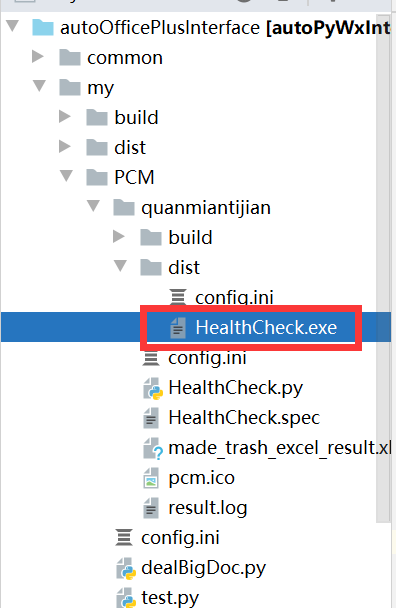
双击即可运行
注意
如果代码中使用了读取配置文件,那么需要手动将配置文件和exe所在目录放在一起
其他知识点:
1、如果双击exe运行感觉一闪就结束了,可以加一段代码
# 在代码末尾加一句 input("press any key to exit!")

任一键盘输入即可关闭
2、此时我们导出的exe的icon为默认的icon。可以自定义我们的icon
-i参数打包的时候可以自定义icon图标,提前将.ico后缀的icon放置当前文件夹,注意必须是.ico后缀
pyinstaller -F HealthCheck.py -i pcm.ico
3、icon 相关网址
icon在线制作地址:https://www.bitbug.net/
当有些人一出生就有的东西,我们要为之奋斗几十年才拥有。但有一样东西,你一辈子都不会有,那就是我们曾经一无所有。






【推荐】国内首个AI IDE,深度理解中文开发场景,立即下载体验Trae
【推荐】编程新体验,更懂你的AI,立即体验豆包MarsCode编程助手
【推荐】抖音旗下AI助手豆包,你的智能百科全书,全免费不限次数
【推荐】轻量又高性能的 SSH 工具 IShell:AI 加持,快人一步
· TypeScript + Deepseek 打造卜卦网站:技术与玄学的结合
· Manus的开源复刻OpenManus初探
· AI 智能体引爆开源社区「GitHub 热点速览」
· C#/.NET/.NET Core技术前沿周刊 | 第 29 期(2025年3.1-3.9)
· 从HTTP原因短语缺失研究HTTP/2和HTTP/3的设计差异